|
Suite à l'acceptation du dossier, Assyst Immobilier a généré automatiquement certains documents. Ce sont les suivants :
| ¢ | Le contrat de service de TELUS |
| ¢ | Les règles et procédures |
| ¢ | Les instructions au notaire (pour Desjardins) ou le mandat au notaire, les instructions générales et particulières (pour les banques) |
Tous les documents du dossier sont disponibles dans l'onglet Documents de ce dossier. Il vous suffit d'ouvrir les documents automatiquement générés par Assyst Immobilier dans Microsoft Word ou Adobe Reader pour les consulter.
 Pour les collaborateurs et notaires, en cas de partage de dossiers, si le droit de voir les dossiers en cours ne vous a pas été octroyé, la liste des documents générés ne vous est pas non plus accessible. Pour les collaborateurs et notaires, en cas de partage de dossiers, si le droit de voir les dossiers en cours ne vous a pas été octroyé, la liste des documents générés ne vous est pas non plus accessible.
| ➢ | Consulter un document automatiquement généré |
| 1. | Ouvrez le dossier dont vous souhaitez consulter les documents automatiquement générés. |
| 2. | Cliquez sur l'onglet Documents. La liste des documents du dossier est affichée. |
 Les documents sont organisés par catégorie de documents. Les catégories de documents qui ont un signe Les documents sont organisés par catégorie de documents. Les catégories de documents qui ont un signe  à leur gauche incluent des documents qui sont déjà générés. C'est le cas pour : la facture, le contrat de service, les règles et procédures, les instructions au notaire, le mandat au notaire, les instructions générales et particulières. à leur gauche incluent des documents qui sont déjà générés. C'est le cas pour : la facture, le contrat de service, les règles et procédures, les instructions au notaire, le mandat au notaire, les instructions générales et particulières.
| 3. | Cliquez sur le signe  situé à gauche du nom d'une catégorie de documents pour afficher le document généré correspondant. Le nom du fichier correspondant au document est affiché (exemple : DOC_MANDAT_NOT_(F)_v1.doc). situé à gauche du nom d'une catégorie de documents pour afficher le document généré correspondant. Le nom du fichier correspondant au document est affiché (exemple : DOC_MANDAT_NOT_(F)_v1.doc). |
| 4. | Cliquez sur le nom du document (exemple : DOC_MANDAT_NOT_(F)_v1.doc) pour le sélectionner. Les informations relatives au document sélectionné sont affichées à droite (nom du fichier, version, langue, date de création et auteur). |
| 5. | Double-cliquez sur le nom du document ou cliquez sur le lien Ouvrir à droite en dessous des informations du document. |
Le fichier s'ouvre dans Microsoft Word ou Adobe Reader. Vous pouvez le consulter ou l'imprimer.
| 6. | Répétez les étapes 3 à 5 pour tous les documents générés que vous voulez consulter. |
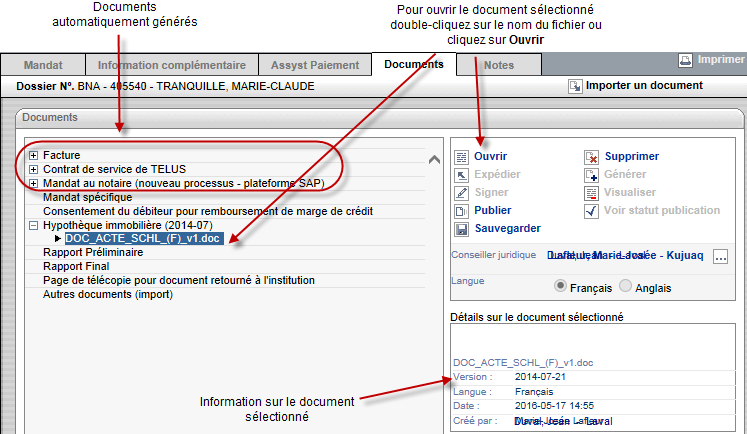
|





